Melanie2web, Fransız bakanlık temsilcileri tarafından kullanılan elektronik mesajlaşma hizmetinin adıdır Profesyonel posta kutunuza internete bağlı herhangi bir bilgisayardan, tam güvenlikle ve kullanıcı dostu bir arayüzle erişmenizi sağlar. melanie2web'e nasıl bağlanılacağını , bu hizmetin avantajlarının neler olduğunu ve olası bağlantı sorunlarının nasıl çözülebileceğini anlatacağız
Melanie2web'e nasıl giriş yapılır?
melanie2web'e bağlanmak için hizmetin şu adresten erişilebilen web sitesine gitmelisiniz: mel.din.developpement-durable.gouv.fr . Daha sonra bakanlığın bilgisayar ağına bağlanmak için kullanılanlarla aynı olan kullanıcı adınızı ve şifrenizi girmelisiniz.

yapmak mümkündür : standart veya güvenli . daha iyi veri koruması sunan Citrix Alıcı adı verilen özel bir yazılımın yüklenmesini gerektirir .
Bağlandıktan sonra kullanıcı, Outlook veya Thunderbird gibi klasik bir e-posta istemcisine benzeyen mesajlaşma arayüzüne Mesajlarını görüntüleyebilir, sıralayabilir, sınıflandırabilir, silebilir, iletebilir, yanıtlayabilir, yenilerini yazabilir vb. Ayrıca takvimini, kişilerini, görevlerini ve notlarını da yönetebilir. Ayrıca dosyaları yükleyip meslektaşlarıyla paylaşabileceği iGusse adında bir çevrimiçi depolama alanı da var.
Melanie2web'in avantajları nelerdir?
Melanie2web, Fransız bakanlık temsilcilerine çeşitli avantajlar sunuyor. Birincisi, bakanlık tarafından verilen bir bilgisayara ihtiyaç duymadan iş e-postalarına herhangi bir yerden ve herhangi bir cihazdan erişmelerine olanak tanıyor. işlerinde esneklik ve hareketlilik sağlar Ardından, iletişim şifrelemesi ve güçlü kimlik doğrulama sayesinde, onlara verilerinin optimum güvenliğini garanti eder işbirliği araçlarını yönetmeyi kolaylaştırır .
Olası bağlantı sorunları nasıl çözülür?
Bazı kullanıcılar melanie2web'e bağlanmada zorluk yaşayabilir. Sorunları gidermeye yönelik bazı ipuçlarını burada bulabilirsiniz:
- ve yeterince hızlı internet bağlantınızın olup olmadığını kontrol edin
- Kullanıcı adınızı ve şifrenizi doğru girdiğinizden emin olun.
- Doğru bağlantı modunu seçtiğinizden emin olun .
- Güvenli modu kullanıyorsanız Citrix Alıcı yazılımını yüklediğinizden emin olun
- melanie2web ile uyumlu bir web tarayıcısı kullandığınızdan emin olun . Önerilen tarayıcılar Internet Explorer 11, Firefox 52 veya üzeri, Chrome 57 veya üzeri ve Safari 10 veya üzeridir.
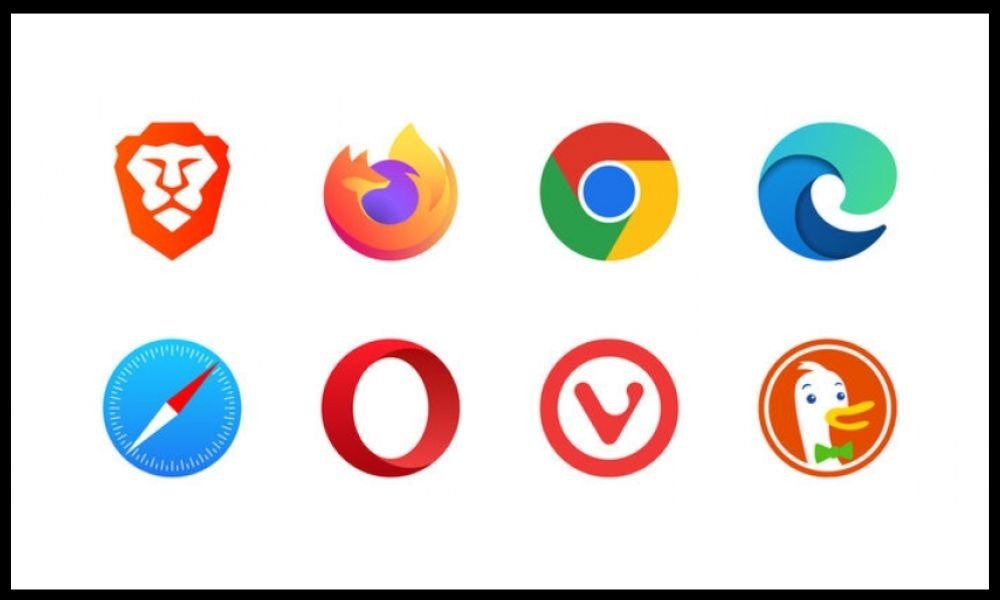
- Web tarayıcınızda çerezlere ve javascripte izin verdiğinizi kontrol edin.
- Melanie2web web sitesine erişimi engelleyebilecek bir reklam engelleyiciyi veya güvenlik duvarını etkinleştirmediğinizden emin olun .
- Devam eden bir sorununuz varsa servisin teknik desteğine başvurun.
Neden Melanie2web'i kullanmalısınız?
Melanie2web, Fransız bakanlık temsilcilerine çeşitli avantajlar sunuyor. Birincisi, bakanlık tarafından verilen bir bilgisayara ihtiyaç duymadan iş e-postalarına herhangi bir yerden ve herhangi bir cihazdan erişmelerine olanak tanıyor. Bu onlara işlerinde daha fazla esneklik ve hareketlilik sağlar. iletişimlerin şifrelenmesi ve güçlü kimlik doğrulama sayesinde, onlara verilerinin optimum düzeyde güvenliğini garanti eder . Son olarak onlara basit ve sezgisel bir arayüz sunarak mesajlaşmalarını ve diğer ortak çalışma araçlarını yönetmeyi kolaylaştırır.
Melanie2web hesabı nasıl oluşturulur?
Melanie2web hesabı oluşturmak için aşağıdaki bakanlıkların temsilcisi olmanız gerekir:
- Ekolojik Geçiş Bakanlığı (eski adıyla Sürdürülebilir Kalkınma Bakanlığı)
- Tarım ve Gıda Egemenliği Bakanlığı
- Bölgesel Uyum ve Yerel Yönetimlerle İlişkiler Bakanlığı
- Deniz Bakanlığı
Bu bakanlıklardan birine aitseniz Melanie2web mesajlaşma erişiminiz sizin için otomatik olarak oluşturulur. Ancak erişiminiz eksikse, mümkün olan en kısa sürede BT merkezine özel bir talepte bulunmayı unutmayın.
Melanie2web şifrenizi nasıl değiştirirsiniz?
- Mevcut kullanıcı adınız ve şifrenizle Melanie2web hesabınızda oturum açın.
- Ekranın sağ üst köşesindeki dişli çark simgesini ve ardından Tercihler'i tıklayın.
- Soldaki menüde Hesap Güvenliği'ni .
- Parolayı Değiştir'i tıklayın .
- Onaylamak için eski şifrenizi ve ardından yeni şifrenizi iki kez girin.
- Değişiklikleri Kaydet'i tıklayın .
Yeni şifreniz artık aktiftir ve onunla çıkış yapıp tekrar giriş yapabilirsiniz.
Şifrenizi unuttuysanız veya hesabınız kilitlendiyse, giriş sayfasındaki Hesabımın kilidini aç Kişisel ve profesyonel bilgilerinizi içeren bir form doldurmanız gereken Hesabım sitesine yönlendirileceksiniz. Formu gönderdikten sonra, yeni bir şifre oluşturmak için bağlantı içeren bir e-posta alacaksınız.

Melanie2web imzanızı nasıl yapılandırabilirsiniz?
Melanie2web imzanızı yapılandırmak için kullanıcı adınız ve şifrenizle hizmete bağlanmanız gerekir. ekranın sağ üst kısmındaki Seçenekler İmza tıklamalısınız . Gönderdiğiniz mesajların alt kısmında görünmesini istediğiniz metni girmelisiniz.
Biçimlendirmeyi (kalın, italik, altı çizili), renkleri, resimleri veya bağlantıları kullanabilirsiniz. Ayrıca imzanın mesajlara otomatik olarak eklenmesini mi, yoksa her seferinde manuel olarak mı seçilmesini tercih edeceğinizi de seçebilirsiniz. konfigürasyonu doğrulamak için Kaydet seçeneğine tıklamanız gerekir
Mel mesajlaşmayı yapılandırmak istiyorsanız bu kısa video işinize yarayacaktır:
Melanie2web kişilerinizi nasıl yönetebilirsiniz?
Melanie2web kişilerinizi yönetmek için hizmete kullanıcı adınız ve şifrenizle bağlanmanız gerekir. ekranın üst kısmındaki Kişiler tıklamanız gerekir Daha sonra kişileri ekleyebileceğiniz, değiştirebileceğiniz veya silebileceğiniz kişisel adres defterinize erişirsiniz.
Birden fazla alıcıya mesaj göndermeyi kolaylaştırmak için kişi grupları da oluşturabilirsiniz. ekranın sağ üst köşesindeki Ara tıklayarak Fransız bakanlıklarının acenteleri rehberine de başvurabilirsiniz Daha sonra soyadı, adı, e-postası, bakanlığı, departmanı veya birimine göre arama yapabilirsiniz.
Melanie2web takviminizi nasıl yönetirsiniz?
Melanie2web takviminizi yönetmek için kullanıcı adınız ve şifrenizle hizmete bağlanmanız gerekir. ekranın üst kısmındaki Gündem tıklamalısınız etkinlikleri ekleyebileceğiniz, değiştirebileceğiniz veya silebileceğiniz kişisel takviminize erişirsiniz
Ayrıca hatırlatıcılar, davetler veya toplantılar da oluşturabilirsiniz. ekranın sol alt kısmındaki Takvim ekle tıklayarak diğer kullanıcılar tarafından paylaşılan takvimlere de bakabilirsiniz Daha sonra sunulan takvimlerden birini seçebilir veya takvimini paylaşan kullanıcının e-posta adresini girebilirsiniz.
Ayrıca bakınız: Yvelines dijital çalışma alanı Oze 78'e nasıl bağlanılır?
Melanie2web görevlerinizi nasıl yönetebilirsiniz?
Melanie2web görevlerinizi yönetmek için hizmete kullanıcı adınız ve şifrenizle bağlanmanız gerekir. ekranın üst kısmındaki Görevler tıklamalısınız Daha sonra görevleri ekleyebileceğiniz, değiştirebileceğiniz veya silebileceğiniz kişisel görev listenize erişirsiniz. Ayrıca alt görevler, öncelikler veya son tarihler de oluşturabilirsiniz.
ekranın sol alt kısmında yer alan Görev listesi ekle tıklayarak diğer kullanıcılar tarafından paylaşılan görevleri de görüntüleyebilirsiniz . Daha sonra sunulanlar arasından bir görev listesi seçebilir veya görev listesini paylaşan kullanıcının e-posta adresini girebilirsiniz.
Melanie2web notlarınızı nasıl yönetirsiniz?
Melanie2web notlarınızı yönetmek için kullanıcı adınız ve şifrenizle servise bağlanmanız gerekir. ekranın üst kısmındaki Notlar tıklamanız gerekir Daha sonra not ekleyebileceğiniz, değiştirebileceğiniz veya silebileceğiniz kişisel notlar listenize erişebilirsiniz. Ayrıca kategoriler, renkler veya raptiyeler de oluşturabilirsiniz.
ekranın sol alt kısmında yer Not Ekle tıklayarak diğer kullanıcıların paylaştığı notlara da göz atabilirsiniz Daha sonra sunulanlardan bir not seçebilir veya notunu paylaşan kullanıcının e-posta adresini girebilirsiniz.
Melanie2web çevrimiçi depolama alanı iGusse nasıl kullanılır?
Melanie2web çevrimiçi depolama alanı iGusse'yi kullanmak için hizmete kullanıcı adınız ve şifrenizle bağlanmanız gerekir. ekranın sağ üst köşesindeki Seçenekler iGusse tıklamanız gerekir . 10 GB ücretsiz depolama alanına sahip olduğunuz kişisel alanınıza erişirsiniz .
Her türden dosyayı (belgeler, resimler, videolar vb.) depolayabilir ve bunları klasörler halinde düzenleyebilirsiniz. Ayrıca dosyalarınızı diğer kullanıcılara e-postayla bir bağlantı göndererek veya bir klasöre doğrudan erişim vererek de paylaşabilirsiniz.
Melanie2web teknik desteğiyle nasıl iletişime geçilir?
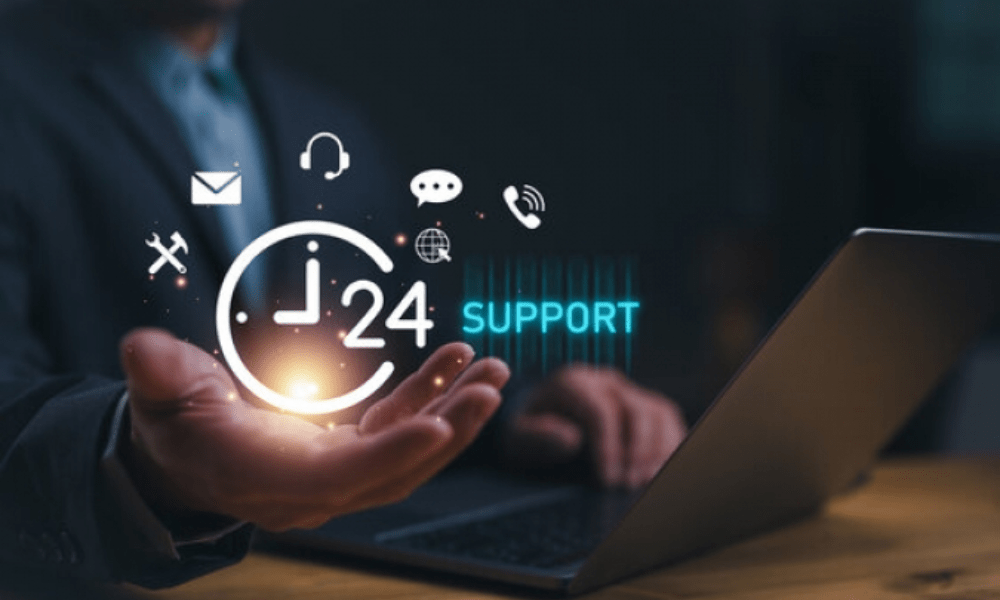
Melanie2web teknik desteğiyle iletişime geçmek için hizmetin web sitesine gitmelisiniz. Ekranın sağ alt kısmındaki Yardım linkine tıklamanız gerekmektedir
Daha sonra, hizmetin nasıl çalıştığına ilişkin yararlı bilgilerin yanı sıra teknik desteğe mesaj göndermek için bir form içeren bir sayfaya erişirsiniz. Adınızı, soyadınızı, mesleki e-posta adresinizi, bakanlığınızı ve talebinizin konusunu belirtmelisiniz.
Ayrıca karşılaşılan sorunu açıklamalı ve muhtemelen bir ekran görüntüsü eklemelisiniz. talebinizi teknik desteğe iletmek için Gönder butonuna tıklamanız gerekmektedir E-posta yoluyla bir onay alacağız ve en kısa sürede tekrar iletişime geçeceğiz.
Bu makalenin, Fransız bakanlıklarının mesajlaşma hizmeti olan melanie2web'e nasıl bağlanacağınızı anlamanız konusunda size faydalı olacağını umuyoruz. Lütfen yorumlarınızı veya sorularınızı aşağıdaki bölümde bizimle paylaşmaktan çekinmeyin. İyi navigasyon!




